如虎添翼的5个Excel超级实用技巧,你确定都掌握吗?

Excel中有很多实用技巧是我们必须掌握的,例如批量输入数据、横向筛选、合并单元格的筛选等,当你遇到上述问题的时候,你是怎么操作的呢?
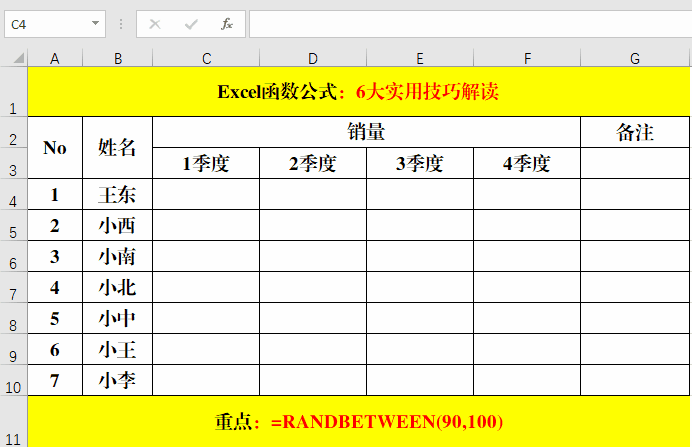
一、多单元格批量输入数据。方法:在目标单元格中输入公式:=RANDBETWEEN(90,100)。解读:1、此方法主要应用于演示数据的生成等。2、Randbetween函数的主要作用为:返回一个指定的介于指定数字之间的随机数。3、公式:=RANDBETWEEN(90,100)的意思为生成90到100之间的随机数,包括90和100本身。
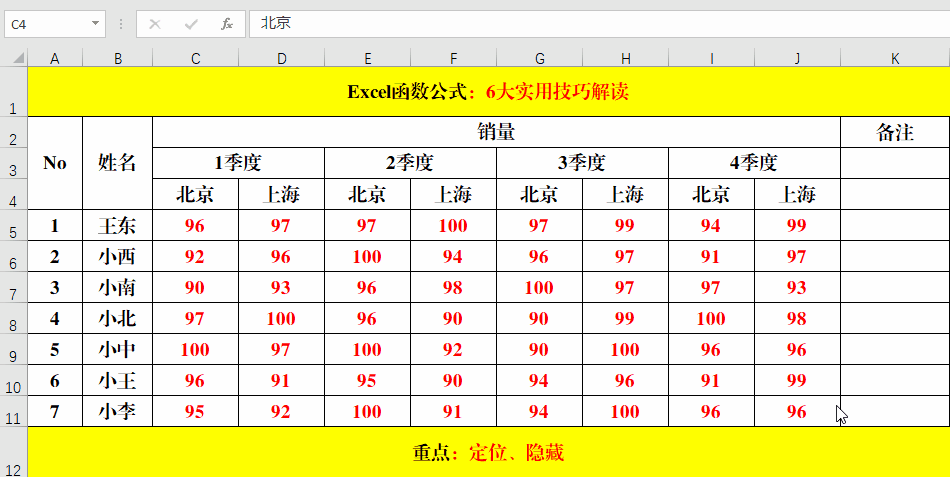
二、横向筛选内容。目的:筛选出“北京”地区或“上海”地区的销量数据。方法:1、选定需要筛选的数据区。2、按Tab键选择需要筛选的内容。3、Ctrl+G打开【定位】对话框,【定位条件】-【行内差异单元格】-【确定】。4、Ctrl+)隐藏不需要的列。解读:通过定位功能筛选出行内差异的值,然后对其进行隐藏,达到了横向筛选的目的。
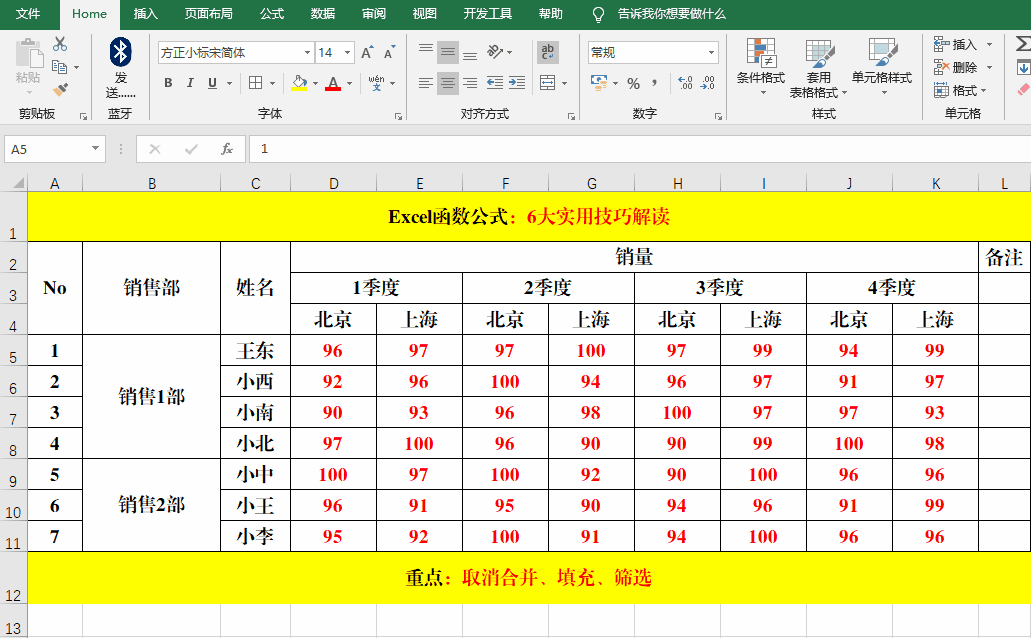
三、合并单元格内容的筛选。方法:1、添加辅助行(第一个合并单元格的上面)。2、选中合并单元格并【取消单元格合并】。3、Ctrl+G打开【定位】对话框,【定位条件】-【空值】。4、输入公式:=B6并Ctrl+Enter填充。5、选中取消合并的单元格和添加的辅助单元格,【数据】-【筛选】。6、单击辅助单元格右下角的箭头筛选数据。
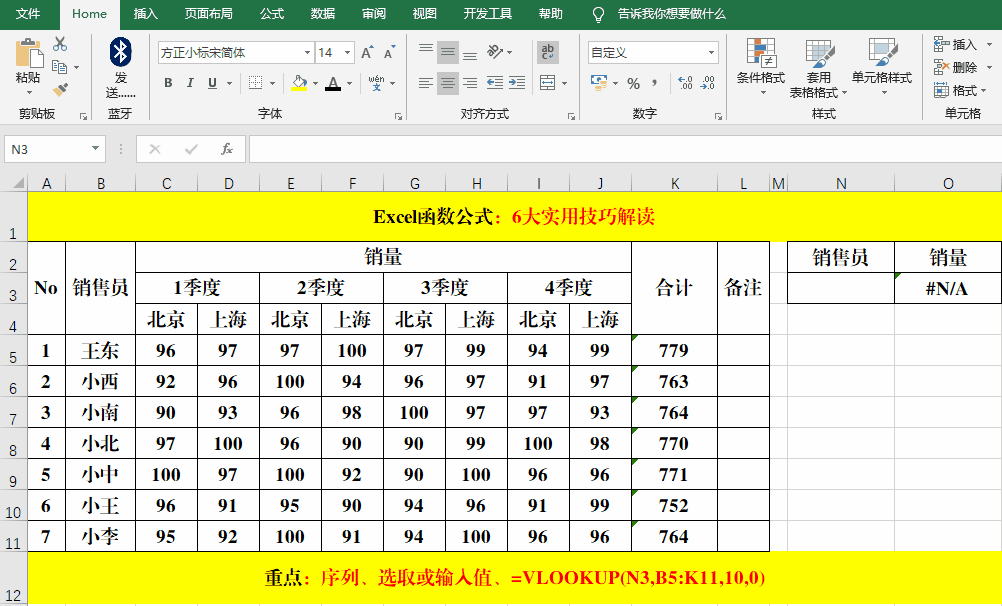
四、在单元格中创建下拉菜单。方法:1、选定目标单元格。2、【数据】-【数据验证】,选择【允许】中的【序列】,单击【来源】右侧的箭头,选取需要在下拉菜单中显示的内容(也可以直接输入,内容之间用英文逗号(,)隔开及),并【确定】。
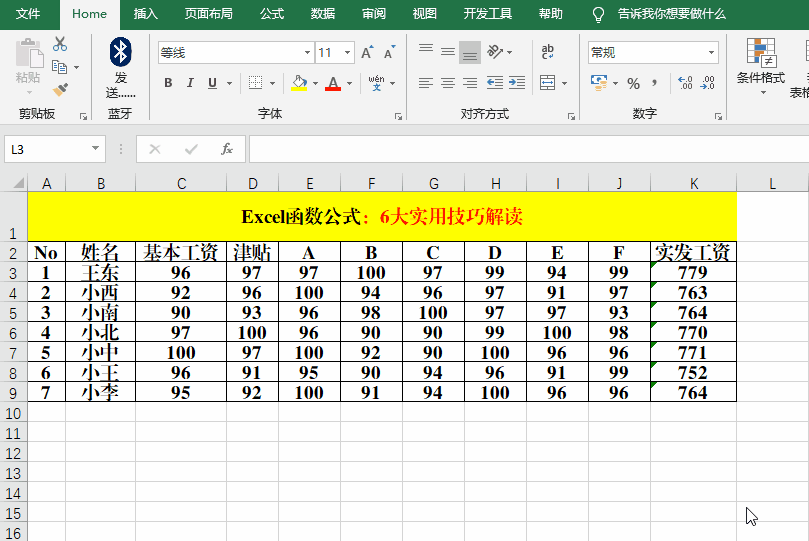
五、快速制作工资条。方法:1、添加辅助列并连续输入1、2……N(和具体的人数相等即可。)2、复制辅助列的内容粘贴的N值所在的后续单元格中。3、选定数据源及添加的辅助列,【数据】-【排序】,以添加的辅助列为主要关键字【升序】排序。4、复制表头并选定除表头外的其它数据区。5、快捷键Ctrl+G打开【定位】对话框,【定位条件】-【空值】-【确定】。6、Ctrl+V粘贴表头并美化表格。

结束语: 对于一些实用技巧,必须熟练掌握哦,比如本文的多单元格批量输入数据、横向筛选内容、合并单元格内容的筛选、在单元格中创建下拉菜单及快速制作工资条等,都是常用需求,如果不加以熟练掌握,怎能提高工作效率呢?当然Excel是用技巧远远不止于此,欢迎大家在留言区留言讨论哦!


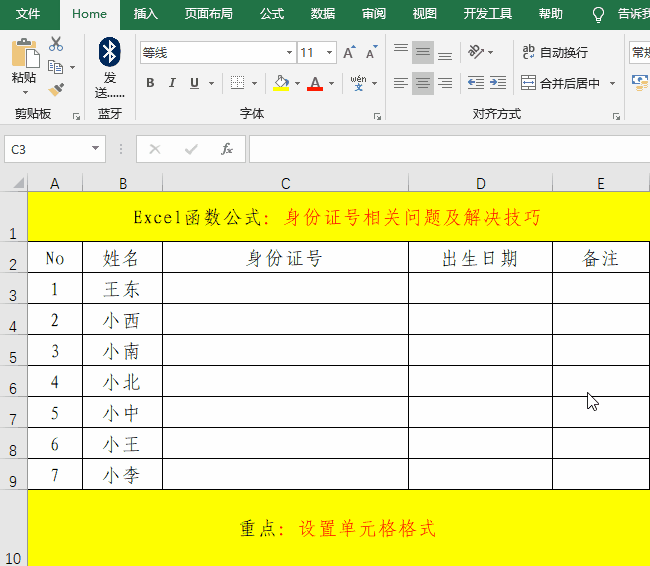

 微信收款码
微信收款码 支付宝收款码
支付宝收款码